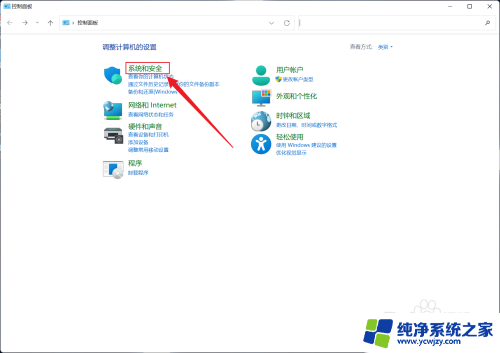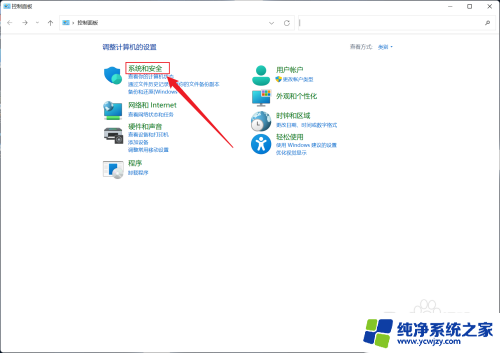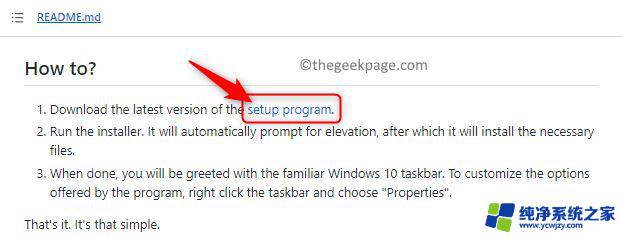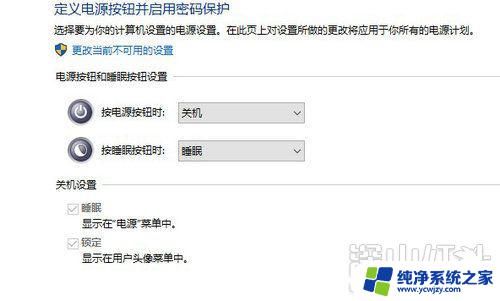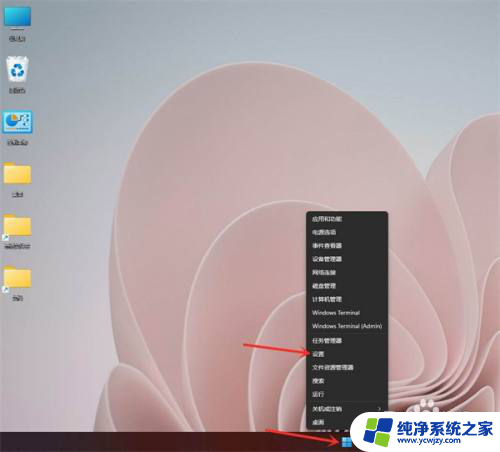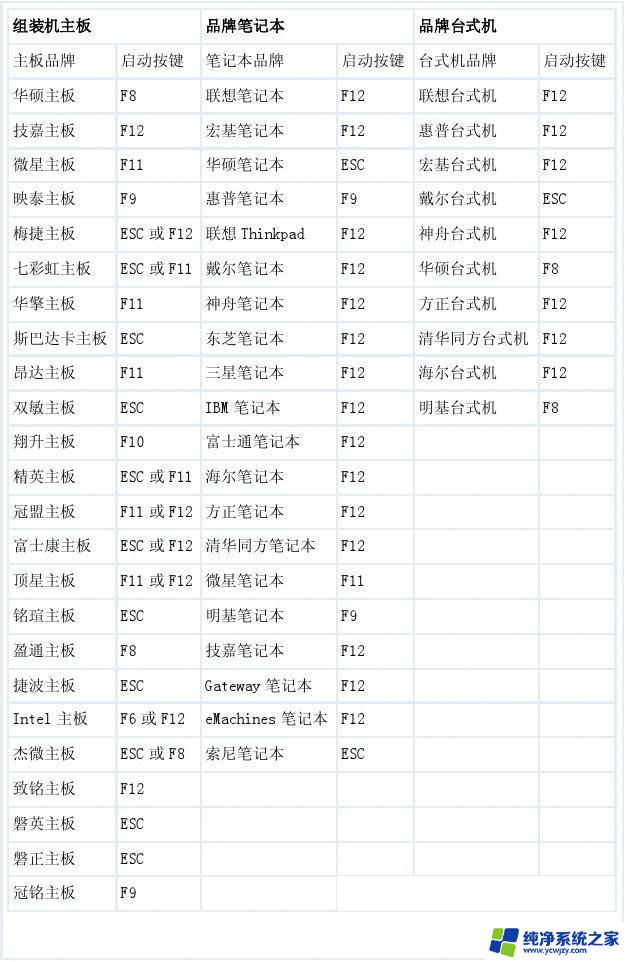win11怎么找到快速启动项
更新时间:2025-01-04 14:08:07作者:xiaoliu
Win11系统的快速启动项设置在哪里?许多用户在升级到Win11后都会遇到这个问题,事实上Win11的快速启动项设置相对于之前的版本有了一些变化。要找到快速启动项设置,只需要点击桌面上的开始菜单,然后在搜索栏中输入启动项设置。在弹出的选项中,您可以轻松地找到并调整Win11的快速启动项设置。这个简单的步骤可以帮助您更快地启动系统,提高工作效率。赶紧试试吧!
具体方法:
1.打开电脑鼠标右键单击,勾选【个性化】。
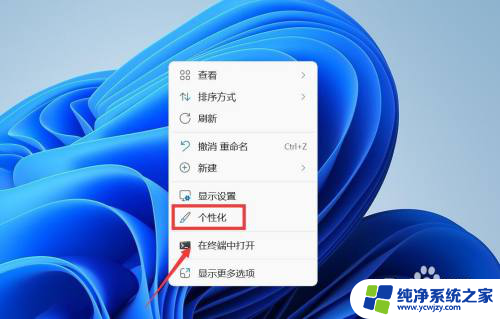
2.进入个性化页面,点击【应用】。
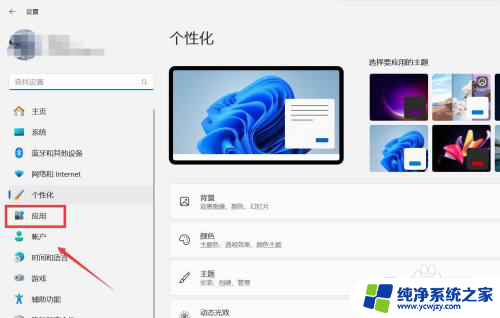
3.进入应用页面,点击【启动】。
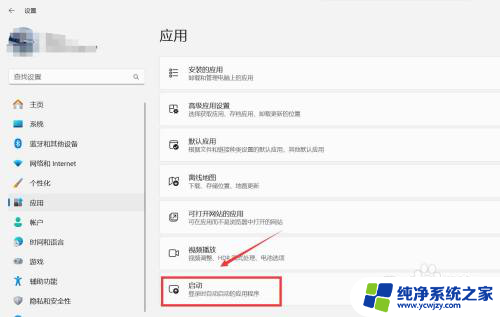
4.进入启动页面,查看开机启动项目。
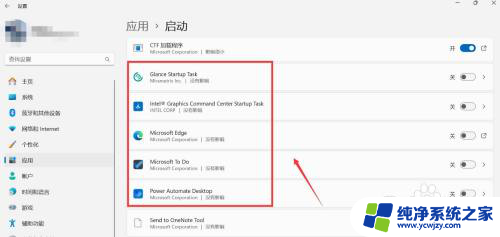
以上就是win11怎么找到快速启动项的全部内容,还有不懂得用户就可以根据小编的方法来操作吧,希望能够帮助到大家。